خوش آموز درخت تو گر بار دانش بگیرد، به زیر آوری چرخ نیلوفری را
مشاهده تاریخ نصب برنامه ها در ویندوز

در این مطلب کوتاه تصمیم داریم با چند روش بسیار ساده، تاریخ نصب برنامه ها در ویندوز را به شما نشان دهیم. البته پیشتر در یک پست جداگانه در خصوص تاریخ نصب ویندوز و همچنین مدت زمان Uptime بودن ویندوز صحبت کردیم که در این خصوص می توانید به لینک زیر مراجعه کنید.

دقیقا در ستون Installed On تاریخ نصب برنامه ها را یک به یک مشاهده می کنید:
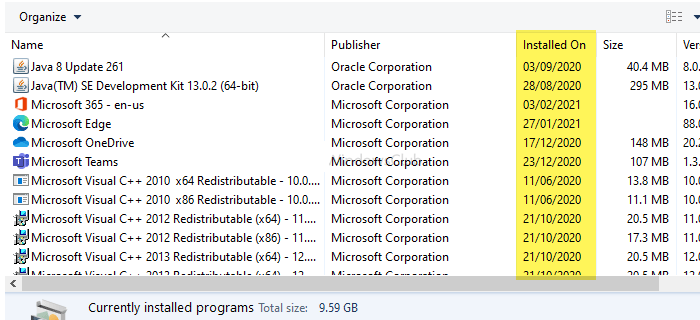
سپس از پانل سمت چپ آیتم Apps & features را کلیک کرده و در قسمت مقابل لیست همه برنامه های نصب شده در سیستم تان را مشاهده خواهید کرد. در اینجا با انتخاب هر برنامه، در زیر آن تاریخ نصب برنامه را هم مشاهده خواهید کرد.
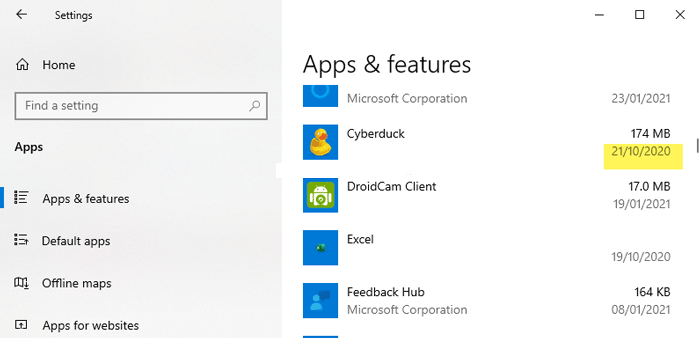
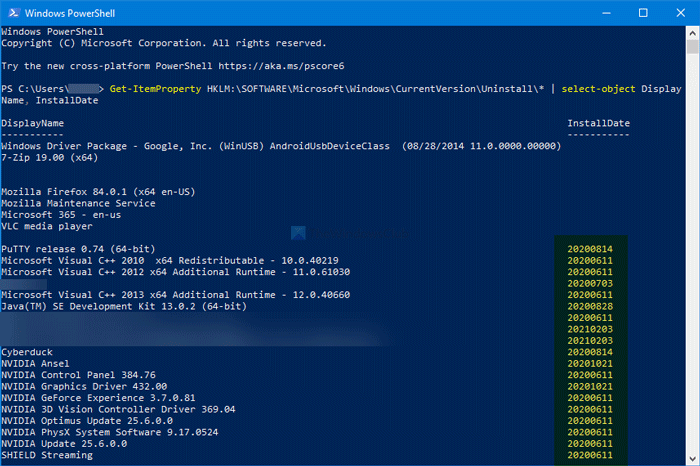
تنها اشکال این دستور این است که تاریخ نصب برنامه های 32 بیتی در معماری سیستم 64 بیتی را نشان نمی دهد. اگر در ویندوز 64 بیتی، برنامه های 32 بیتی نصب کرده اید، تاریخ آنها نشان داده نمی شود پس در این صورت باید از دستور زیر استفاده کنید:
پس برنامه Microsoft Store را اجرا و سپس از سمت راست در قسمت بالا دکمه ... را کلیک کنید. سپس از منوی ظاهر شده آیتم my Library را کلیک کنید. سپس مانند تصویر زیر از پنل سمت چپ گزینه Installed را کلیک کنید.
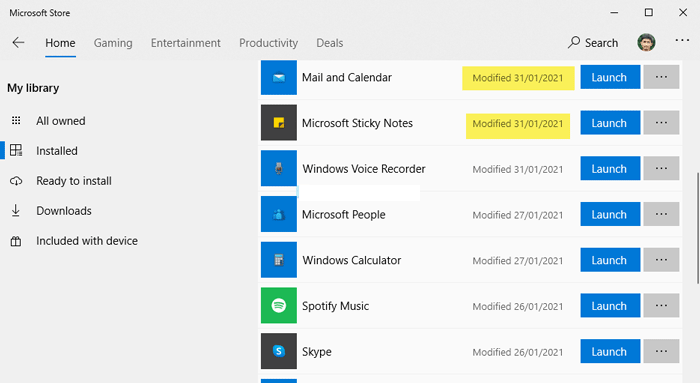
در سمت راست برنامه ها و همچنین تاریخ Modify آنها را مشاهده می کنید.
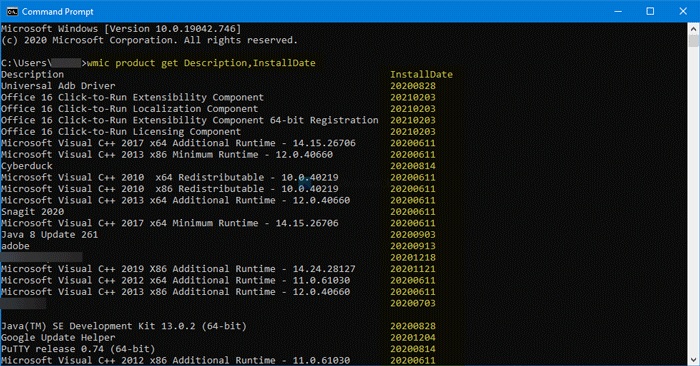

Use Control Panel
در روش اول از Control Panel استفاده خواهیم کرد. برای این منظور می توانید به کنترل پنل وارد شده و سپس به Programs and Features بروید و یا اینکه Run را باز کرده و سپس دستور appwiz.cpl را وارد کرده تا دقیقا به Programs and Features بروید.دقیقا در ستون Installed On تاریخ نصب برنامه ها را یک به یک مشاهده می کنید:
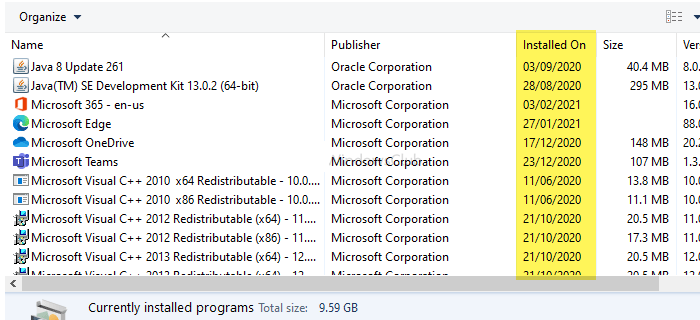
Use Windows Settings
در Control Panel نمی توانید تاریخ نصب برنامه های Windows Store را مشاهده کنید. مثلا برای یافتن تاریخ نصب برنامه هایی مثل Alarms & Clock و یا Camera و غیره.. باید از Settings اقدام کنید. پس به Settings رفته و سپس به Apps وارد شوید.سپس از پانل سمت چپ آیتم Apps & features را کلیک کرده و در قسمت مقابل لیست همه برنامه های نصب شده در سیستم تان را مشاهده خواهید کرد. در اینجا با انتخاب هر برنامه، در زیر آن تاریخ نصب برنامه را هم مشاهده خواهید کرد.
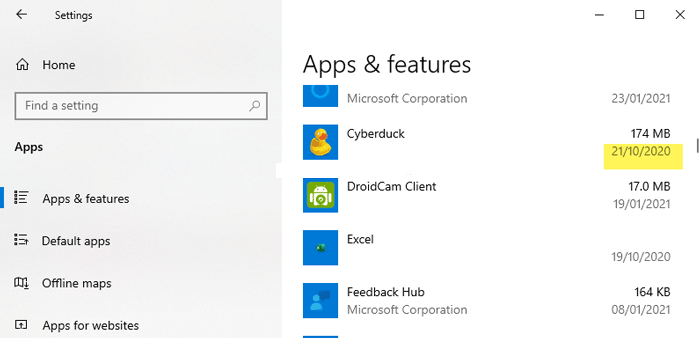
Use Windows PowerShell
یک دستور Windows PowerShell لیستی را نمایش می دهد که شامل تمام تاریخ های نصب با توجه به برنامه ها است. البته برنامه های Windows Store در خروجی این دستور نشان داده نمی شوند. پس Powershell را اجرا کرده و سپس دستور زیر را در آن وارد و Enter کنید تا اجرا شود و به خروجی تصویر مانند تصویر زیر دقت کنید.Get-ItemProperty HKLM:\SOFTWARE\Microsoft\Windows\CurrentVersion\Uninstall\* | select-object DisplayName, InstallDate
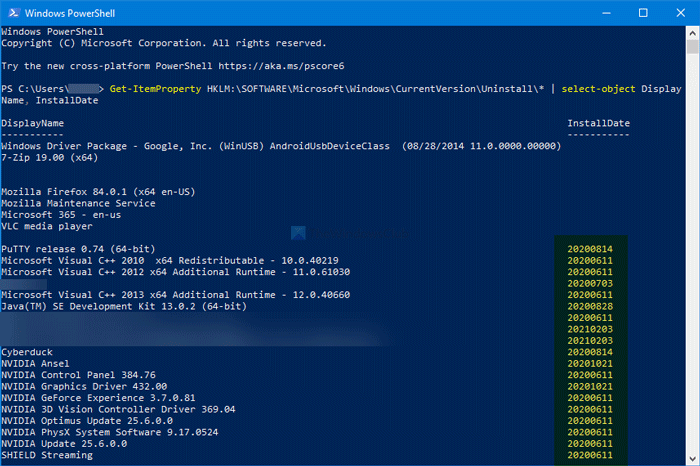
تنها اشکال این دستور این است که تاریخ نصب برنامه های 32 بیتی در معماری سیستم 64 بیتی را نشان نمی دهد. اگر در ویندوز 64 بیتی، برنامه های 32 بیتی نصب کرده اید، تاریخ آنها نشان داده نمی شود پس در این صورت باید از دستور زیر استفاده کنید:
Get-ItemProperty HKLM:\SOFTWARE\WOW6432Node\Microsoft\Windows\CurrentVersion\Uninstall\* | select-object DisplayName, InstallDate
Use Microsoft Store app
از طریق برنامه Microsoft Store می توانید فقط تاریخ modification برنامه های Store را مشاهده کنید. پس تاریخ نصب را نخواهید داشت و ضمنا فقط شامل برنامه های Store می شود.پس برنامه Microsoft Store را اجرا و سپس از سمت راست در قسمت بالا دکمه ... را کلیک کنید. سپس از منوی ظاهر شده آیتم my Library را کلیک کنید. سپس مانند تصویر زیر از پنل سمت چپ گزینه Installed را کلیک کنید.
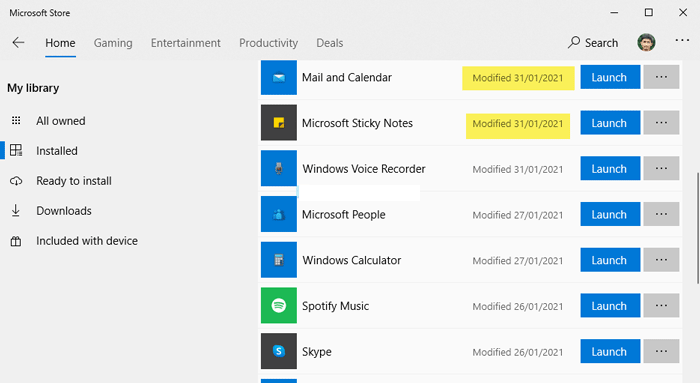
در سمت راست برنامه ها و همچنین تاریخ Modify آنها را مشاهده می کنید.
Use Windows Management Instrumentation
با استفاد از ابزار Windows Management Instrumentation یا WMI هم می توانید تاریخ نصب برنامه هایی که در ویندوز نصب کرده اید را مشاهده کنید. برای این منظور Command Prompt را به صورت Run as administrator باز کرده و سپس دستور زیر را در آن وارد و Enter کنید که اجرای دستور زمانی به طول خواهد انجامید:wmic product get Description,InstallDate
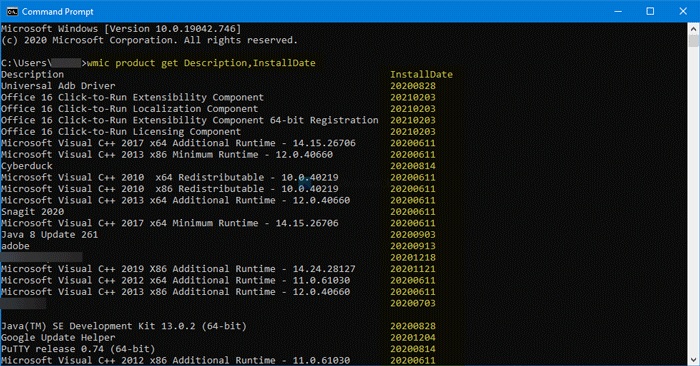





نمایش دیدگاه ها (0 دیدگاه)
دیدگاه خود را ثبت کنید: